Universal Resource Scheduling의 일정 게시판을 경험해보세요
이 문서에서는 배치 담당자 및 기타 사용자를 위한 일정 게시판의 주요 기능과 개념에 대해 설명합니다.
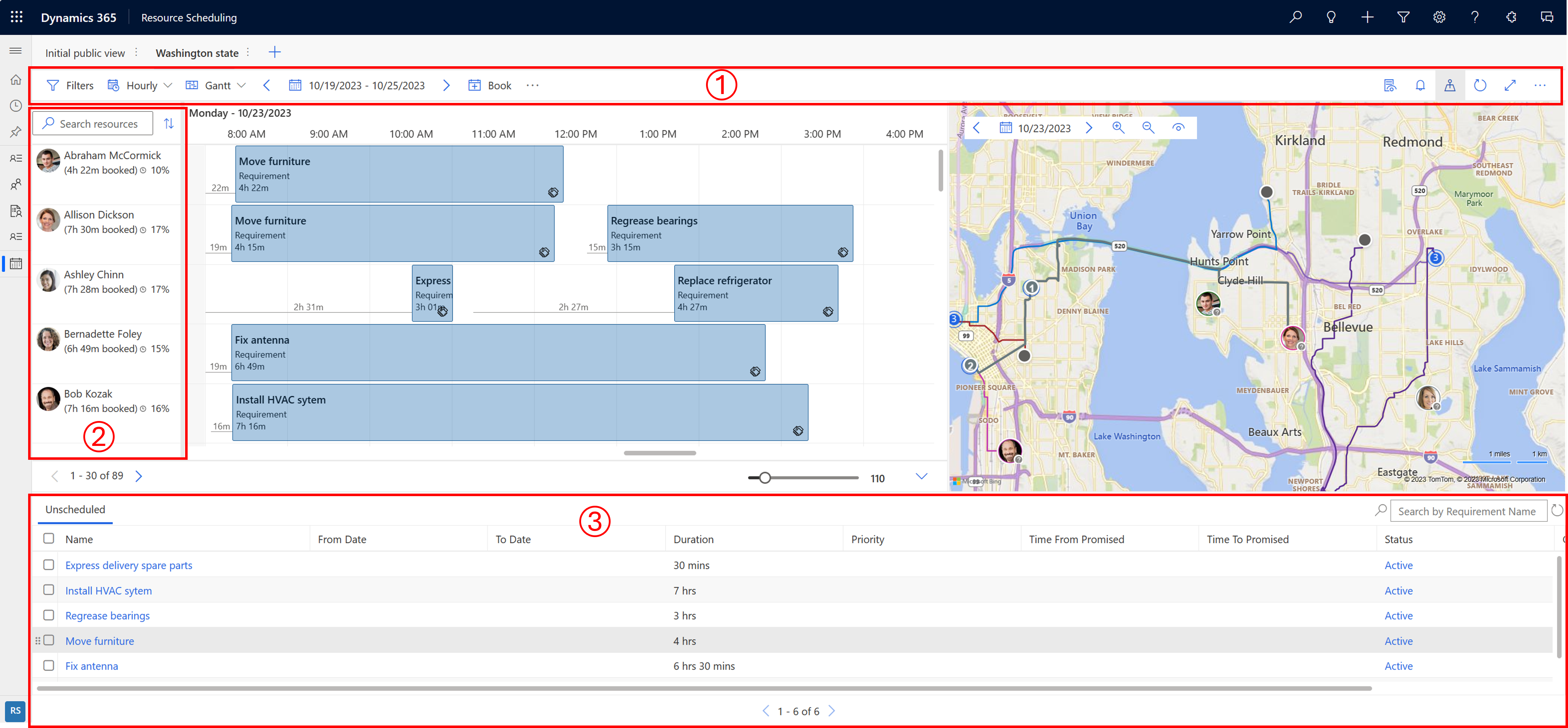
| 숫자 | 지역 |
|---|---|
| 6 | 작업 영역 |
| 2 | 리소스 목록 |
| 3 | 요구 사항 창 |
작업 영역
필터
일정 게시판에 표시할 리소스를 정의하려면 필터를 적용하세요. 게시판 설정을 구성하여 요구 사항에도 필터를 적용할 수 있습니다.
필터 값은 예약 가능한 리소스 엔터티에서 가져옵니다.
일정 게시판에 대한 모든 리소스의 하위 집합을 선택하려면 줄임표(…) >리소스 선택을 선택합니다. 필터를 적용하면 선택한 리소스만 필터링됩니다.
적용된 필터 구성을 모든 일정 게시판의 기본값으로 설정하려면 …>기본값으로 저장을 선택하세요.
적용된 필터를 모두 제거하려면 기본값으로 초기화를 선택하세요. 선택 항목에서 리소스를 제거하면 선택한 리소스 목록이 재설정됩니다.
일정 게시판에서 변경 사항을 보려면 항상 적용을 선택해야 합니다.
시간 척도
게시판에서 시간별, 일별, 주별, 월별 보기 간에 전환합니다. 더 높은 수준에서 예약된 작업을 보려면 주별 또는 월별 보기를 선택합니다.
보기 유형
- Gantt: Gantt 차트는 일정을 나타내는 막대형 차트 유형입니다. 이는 일반적으로 시간에 따라 표시되는 활동을 보여주는 데 사용됩니다. 활동의 위치와 기간은 시작 날짜, 기간 및 종료 날짜를 반영합니다.
- 목록: 목록의 리소스를 봅니다. 리소스를 확장하면 선택한 시간 프레임에서 선택한 시간 단위가 표시됩니다. 목록의 열을 변경할 수 있습니다.
날짜 범위
게시판에 표시되는 시간 프레임을 설정합니다. 시간 프레임 사이를 이동하려면 화살표를 사용하세요.
예약
요구 사항을 수동으로 예약하세요. 요구 사항 및 리소스, 시작 날짜/시간, 종료 날짜/시간, 예약 상태 및 예약 방법을 선택합니다.
예약 이동
특정 상태의 예약을 다른 날짜로 이동하려면 더 많은 일정 게시판 작업 표시(…) >예약 이동을 선택합니다. 예약 이동은 시간과 기타 매개 변수를 보존합니다.
일정 게시판 인쇄
더 많은 일정 게시판 작업 표시(…) >일정 게시판 인쇄를 선택하여 일정 범위, 페이지 매기기, 용지 형식 및 방향을 설정할 수 있는 인쇄 설정을 엽니다. 인쇄를 선택하여 시스템 인쇄 옵션을 엽니다.
상황별 세부 정보
선택한 예약, 리소스 또는 요구 사항에 대한 자세한 내용을 보려면 세부 정보 창을 엽니다.
예약 알림
활성 예약 알림을 보거나 새 알림을 생성하려면 벨 아이콘을 선택하세요. 자세한 내용은 예약 알림 생성 및 보기를 참조하세요.
지도 보기
지도에서 리소스와 요구 사항을 보려면 지도 보기 아이콘을 선택하세요.
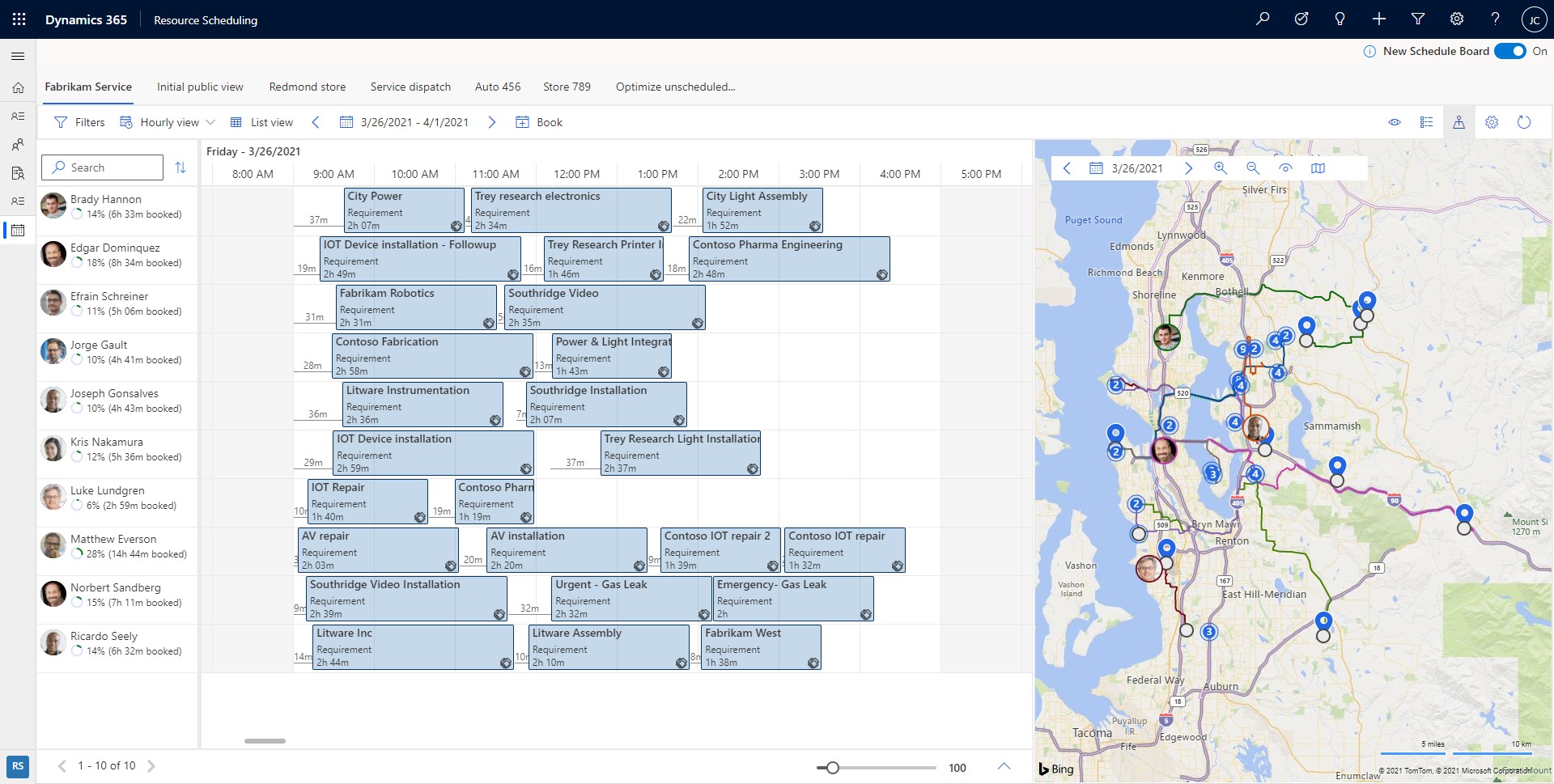
지도 보기에서 리소스를 선택하면 계획된 경로를 볼 수 있습니다. 숫자는 리소스에 예약된 주문 요구 사항을 나타냅니다.
다른 날의 지도를 보려면 날짜를 변경하세요. 그룹화된 요구 사항과 리소스를 보려면 지도를 축소하세요. 예약되지 않은 작업이 있는 영역을 빠르게 식별하고 가장 가까운 리소스에 이러한 작업 예약을 시작하세요. 설정 보기를 선택하여 지도에 표시할 항목을 설정합니다.
예약되지 않은 요구 사항 핀을 지도에서 리소스 타임라인으로 끌어와서 해당 리소스로 예약할 수 있습니다. 리소스 경로를 근처의 예약되지 않은 요구 사항으로 끌어서 예약하고 리소스 경로에 추가할 수도 있습니다.
사용자와 연결된 각 리소스 핀에는 오른쪽 하단에 리소스 위치가 감지된 시간을 나타내는 표시기 아이콘이 있습니다. 녹색은 사용자가 오늘이 시작된 이후 로그온하여 감지되었음을 나타내고, 회색 물음표는 해당 위치가 어제 또는 그 이전에 마지막으로 감지되었음을 나타냅니다.
게시판 새로 고침
시작 날짜, 종료 날짜, 리소스 할당 또는 예약 상태가 변경되면 일정 게시판이 자동으로 새로 고쳐집니다. 자동 새로 고침은 이번 주의 예약 변경 사항만 고려합니다.
새로 고침을 선택하여 일정 게시판을 수동으로 새로 고칩니다.
팁
일정 게시판이 새로 고쳐질 때 일정 도우미의 가용성이 새로 고쳐지지 않습니다. 이용 가능 시간을 다시 검색하거나 브라우저를 새로 고쳐 일정 게시판의 최신 업데이트가 이용 가능 시간에 반영되도록 하세요.
포커스 모드
일정 게시판의 세부 정보에 집중하고 다른 모든 탐색 항목을 숨깁니다.
포커스 모드아이콘을 선택하여 전체 화면 모드로 변경하세요.
범례
상태, 우선 순위, 타임라인, 이동 시간에 대한 모든 색상 코드와 아이콘을 확인하세요. 줄임표(...) >범례를 선택합니다.
게시판 보기 설정
줄임표(…) >스케줄러 설정을 선택하여 게시판 보기 설정을 엽니다. 게시판 보기 설정에 대한 자세한 내용은 일정 게시판 탭 설정 구성을 참조하세요.
리소스 목록
리소스 이름을 마우스 오른쪽 버튼으로 클릭하면 리소스에 대한 추가 옵션이 표시됩니다.
- 리소스 카드 보기를 선택하여 리소스의 기술 및 역할과 같은 세부 정보를 확인합니다. 여기에서 메시지, 이메일 또는 전화 통화를 시작할 수도 있습니다.
- 근무일의 운전 경로를 확인하려면 운전 경로 찾기를 선택하세요.
요구 사항 창
요구 사항 창에서는 예약되지 않은 요구 사항을 찾을 수 있습니다. 각 열 헤더 옆에 있는 드롭다운 메뉴에 액세스하여 각 열을 정렬하고 필터링할 수 있습니다.
참고
예약되지 않은 작업 주문 탭의 담당자 열에서는 필터링이 지원되지 않습니다.
요구 사항 창에서 단일 요구 사항을 선택하고 가용성 찾기를 선택하여 일정 도우미를 시작합니다.
일정 도우미에는 요구 사항에 대해 예약할 수 있는 사용 가능하고 일치하는 리소스가 나열됩니다.
타임라인의 예약
현재 일정 게시판 탭의 리소스로 예약을 이동하거나 시작 날짜/시간 또는 둘 다 변경할 수 있습니다.
일정 게시판에서 예약을 마우스 오른쪽 버튼으로 클릭하고 이동 대상을 선택합니다. 현재 일정 게시판 탭의 리소스에 예약을 다시 할당하거나 예약 시작 날짜와 시작 시간을 변경합니다. 이 일정 게시판에 표시되지 않는 리소스에 예약을 할당하려면 리소스 필드에서 필터 아이콘을 선택하고 필터를 이 탭의 리소스에서 모든 리소스로 변경합니다. 업데이트를 선택하여 변경 사항을 적용합니다.
새 일정 게시판 탭 만들기
새 일정 게시판 탭을 생성하려면 일정 게시판의 탭 목록에서 새 일정 게시판 탭(+)을 선택하세요.
새 일정 게시판에 대한 관련 세부 정보를 입력하고 추가를 선택합니다.
일정 게시판에 링크 복사
일정 게시판은 웹 리소스를 로드하는 URL을 통해 액세스할 수 있습니다. 이 URL에 액세스하는 가장 간단한 방법은 일정 게시판을 원하는 대로 구성하고 추가 옵션(…)을 선택한 다음 링크 복사를 선택하는 것입니다. 생성된 링크에는 현재 보드에 구성된 매개 변수가 포함됩니다.
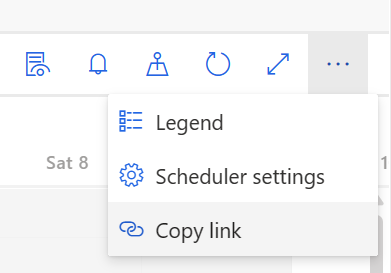
URL을 구성하는 방법에 대한 자세한 내용은 URL에서 일정 게시판 열기를 참조하세요.
일정 게시판을 로드할 때 캐시된 설정
워크플로를 용이하게 하기 위해 일부 매개 변수가 캐시되므로 이전 위치에서 빠르게 계속할 수 있습니다.
- 마지막으로 액세스한 탭
- 지도 패널: 열림 또는 닫힘
- Viewtype: Gantt 또는 목록 보기
- Viewmode: 시간별/일별/주별
- 게시판 시작 날짜: 15분 동안 캐시됨
- 열 너비: 확대/축소 수준
- 요구 사항 패널 필터